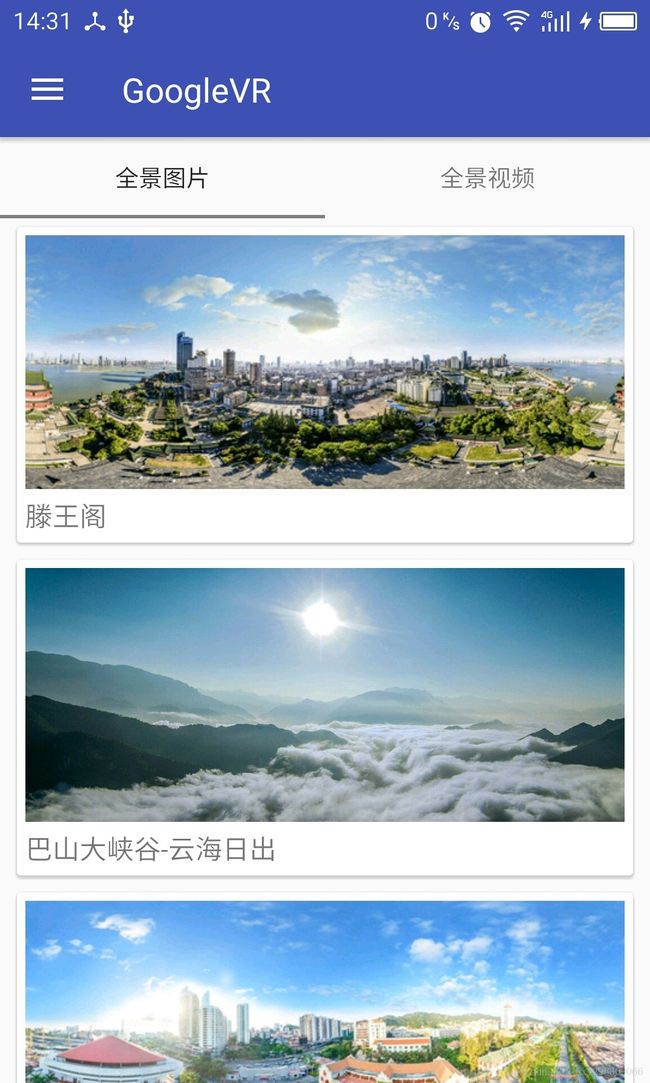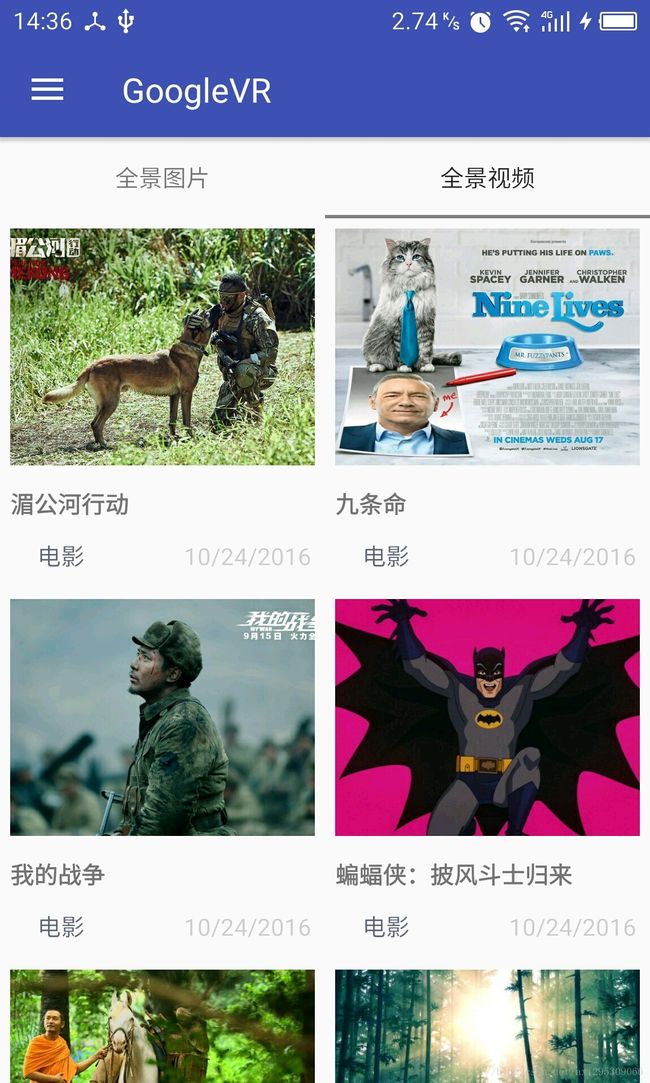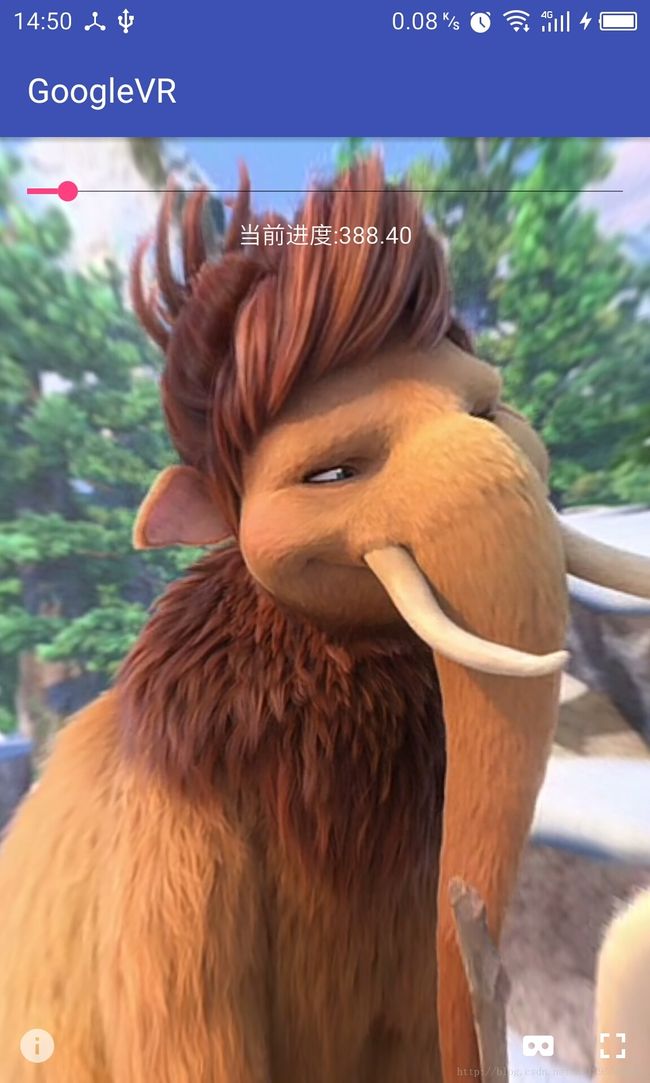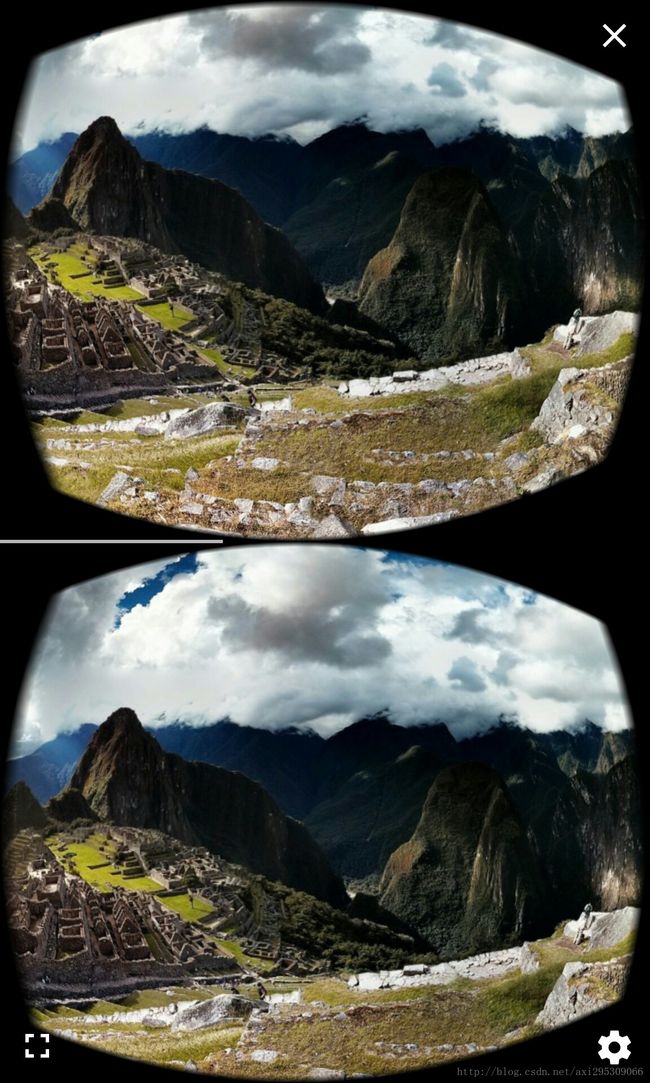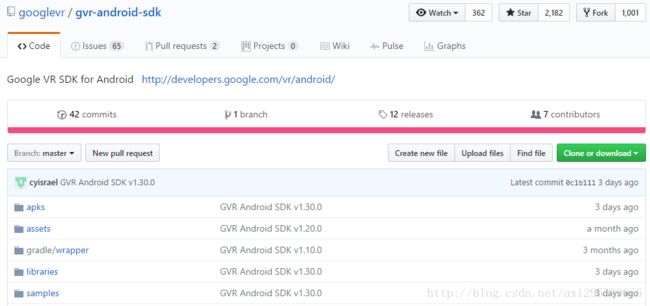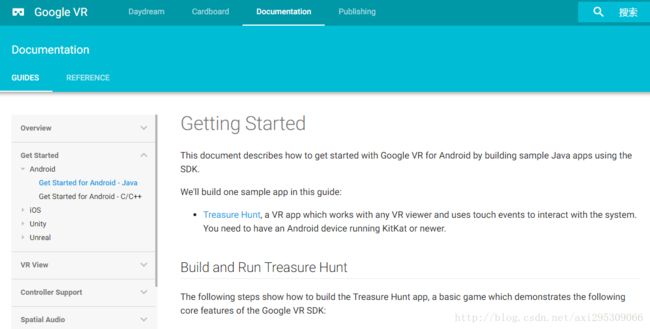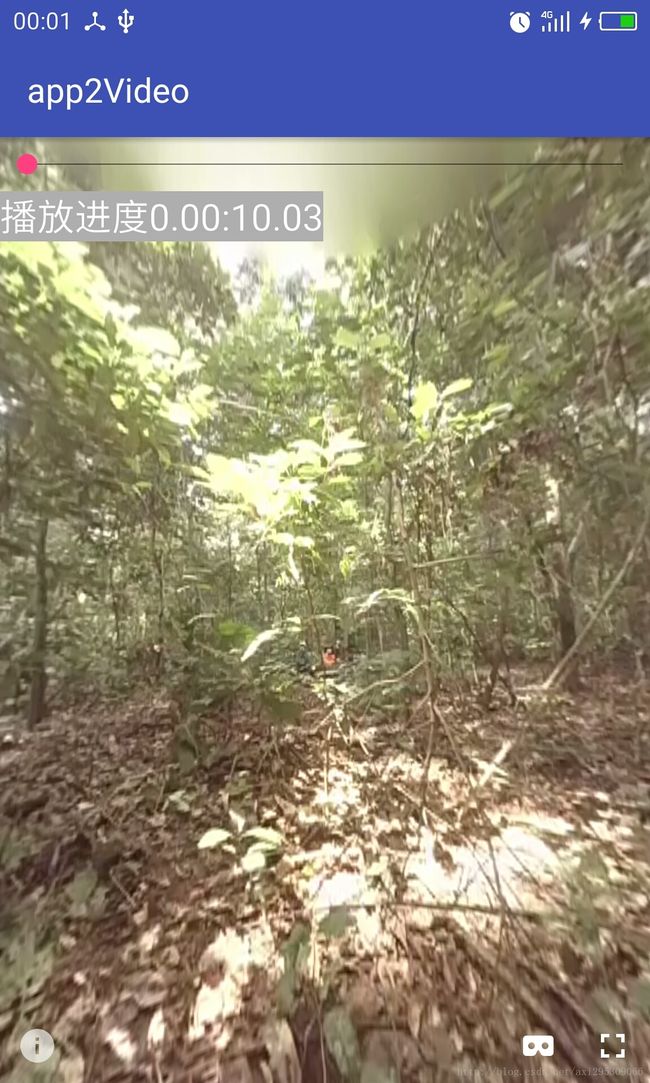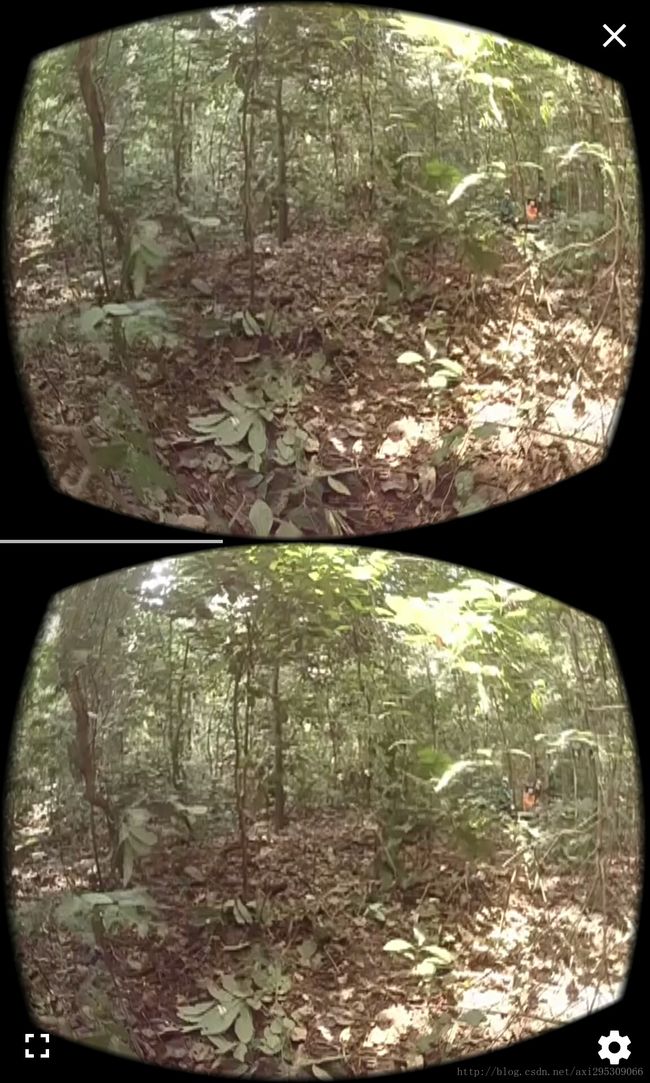1. VR开发概述
时下关于“谷歌、Android与VR”的各种言论纷飞。VR群里有人在争论Android VR是不是一体机,是不是类似Android Wear、为VR打造的全新平台,是不是改良后的Android N。
随着vr设备的流行开来,各大招聘平台上也发布了不少关于andorid vr开发相关的Android工程师岗位,从这点来说掌握vr在项目中的实际应用要点,有助于大家为自己的开发经验上增加前沿技术的积累。
经过研发市面上的主流vr app 的功能,抽取并整合项目中的vr开发知识点,希望大家掌握后,在企业相关vr app游刃有余。
1.1 下载google vr sdk 并搭建开发环境
- 带大家去github上搜索并下载google vr sdk
- 介绍sdk的组成部分与应用范围
- 搭建一个基本android vr app的开发环境
1.2 CardBorad应用核心功能
- 带大家查找本地vr 全景图片资源
- 介绍vr全景图与普通图片的不同点
- 使用rv列表进行展示
- 使用VrPanoramaView控件进行本地全景图片的展示
1.3 UtoVR应用核心功能
- 带大家通过网络请求获取vr视频的json数据
- 使用 Gson解析得到javaBean数据
- 使用VrVideoView控件进行网络全景视图的展示
以上这些功能是现流行的在线vr视频,vr图片相关app的核心功能。例如.vr管家应用,3d播播,discovery VR ,看房 vr等等热门应用。
1.4 知识点
- http网络请求技术
- Gson解析技术与gsonformat插件
- RecyclerView与cardView
- Glider流行图片加载框架
- VrPanoramaView
- VrVideoView
1.5 好玩好用的VR
成本其实很便宜!教你用手机体验VR魅力
- 17块钱!把手机改造为VR眼镜
- 好玩好用的VR APP推荐
2. 全景图片显示
2.1 搭建vr全景图片的开发环境
VR开发需要gvr-android-sdk,GitHub下载地址
VR开发Google官方技术文档
2.1.1 导入全景图相关的三个开发库
common,commonwidget,panowidget
PS:最新的SDK已经没有这三个文件夹了,使用下一步的依赖库即可
2.1.2 依赖该库
compile 'com.google.vr:sdk-panowidget:1.30.0'
//compile project(':common')
//compile project(':commonwidget')
//compile project(':panowidget')
//google的一套序列化数据结构开发库
//compile 'com.google.protobuf.nano:protobuf-javanano:3.0.0-alpha-7'
2.1.3 准备全景图片测试资源
放在assets目录 例:assets/a.jpg(全景图与普通图片的不同 大,立体)
2.1.4 功能清单配置
android:largeHeap="true" 全景图片比较耗资源
2.2 布局全景控件显示加载后的全景图片
public class MainActivity extends AppCompatActivity {
private VrPanoramaView vrPanoramaView;
private ImageTask imageTask;
@Override
protected void onCreate(Bundle savedInstanceState) {
super.onCreate(savedInstanceState);
setContentView(R.layout.activity_main);
//全景图片的浏览功能
//步骤一。下载github上google开源 vr-sdk
//1.1.导入到我们的工作空间 common,commonwidget panowidget
//1.2.依赖到我们的项目中
//1.3.依赖sdk中找不到的api
//1.4.准备一些测试素材 放置在assets目录下面 例:assets/a.jpg
//1.5.开启内存设置 android:largeHeap="true"尽可能使应用使用最大内存
2.2.1 布局查找控件
//步骤二。布局全景控件显示加载后的全景图片
//2.1.布局查找控件
vrPanoramaView = (VrPanoramaView) findViewById(R.id.vr_pv);
2.2.2 设置初始化参数
//2.2.设置初始化参数
vrPanoramaView.setDisplayMode(VrWidgetView.DisplayMode.FULLSCREEN_STEREO);
//删除不需要连接,信息图标
vrPanoramaView.setInfoButtonEnabled(false);
//隐藏全屏按钮
vrPanoramaView.setFullscreenButtonEnabled(false);
2.2.3 创建异步任务加载图片
Bitmap是图片在内存中的表示对象,全景图也可加载成bitmap
//2.3.创建异步任务加载图片 Bitmap是图片在内存中的表示对象,全景图也可加载成bitmap
imageTask = new ImageTask();
imageTask.execute();
}
private class ImageTask extends AsyncTask {
@Override
protected Bitmap doInBackground(Void... params) {
//2.4.从资产目录打开一个流
try {
InputStream inputStream = getAssets().open("a.jpg");
//2.5.使用BitmapFactory转换成Bitmap
Bitmap bitmap = BitmapFactory.decodeStream(inputStream);
return bitmap;
} catch (IOException e) {
e.printStackTrace();
}
return null;
}
//2.6任务执行完后,可获取Bitmap图片
@Override
protected void onPostExecute(Bitmap bitmap) {
super.onPostExecute(bitmap);
if (bitmap != null) {
//loadImageFromBitmap加载bitmap到显示控件 参1.bitmap 参2 显示参数的封装
VrPanoramaView.Options options = new VrPanoramaView.Options();
//加载立体图片,上部分显示在左眼,下部分显示在右眼
options.inputType = VrPanoramaView.Options.TYPE_STEREO_OVER_UNDER;
if (listener == null) {
listener = new VrPanoramaEventListener() {
@Override
public void onLoadError(String errorMessage) {
super.onLoadError(errorMessage);
//处理加载失败的情况
Toast.makeText(MainActivity.this, "错误消息:" + errorMessage, Toast.LENGTH_SHORT).show();
}
@Override
public void onLoadSuccess() {
super.onLoadSuccess();
//成功的情况提示下现在要进行全景图片的展示
Toast.makeText(MainActivity.this, "进入vr:", Toast.LENGTH_SHORT).show();
}
};
// 增加加载出错的业务逻辑处理
vrPanoramaView.setEventListener(listener);
}
//2.7.让控件加载bitmap对象
vrPanoramaView.loadImageFromBitmap(bitmap, options);
//2.8.如果loadImageFromBitmap加载失败需要提示用户相关信息则需要添加事件监听器listener
}
}
}
private VrPanoramaEventListener listener;
2.3 VrPanoramaView控件退到后台,回到屏幕,销毁处理细节
//步骤三。VrPanoramaView控件退到后台,回到屏幕,销毁处理细节
//3.1.退到后台.暂停显示
@Override
protected void onPause() {
super.onPause();
if (vrPanoramaView != null) {
vrPanoramaView.pauseRendering();
}
}
//3.2.回到屏幕,恢复显示
@Override
protected void onResume() {
super.onResume();
if (vrPanoramaView != null) {
vrPanoramaView.resumeRendering();
}
}
//3.3.退出界面停止显示
@Override
protected void onDestroy() {
if (vrPanoramaView != null) {
vrPanoramaView.shutdown();
}
if (imageTask != null && !imageTask.isCancelled()) {//销毁任务
imageTask.cancel(true);
imageTask = null;
}
super.onDestroy();
}
}
package com.itheima.demovrimagevideo2;
import android.graphics.Bitmap;
import android.graphics.BitmapFactory;
import android.os.AsyncTask;
import android.support.v7.app.AppCompatActivity;
import android.os.Bundle;
import android.widget.Toast;
import com.google.vr.sdk.widgets.common.VrWidgetView;
import com.google.vr.sdk.widgets.pano.VrPanoramaEventListener;
import com.google.vr.sdk.widgets.pano.VrPanoramaView;
import java.io.IOException;
import java.io.InputStream;
public class MainActivity extends AppCompatActivity {
private VrPanoramaView vrPanoramaView;
private ImageTask imageTask;
@Override
protected void onCreate(Bundle savedInstanceState) {
super.onCreate(savedInstanceState);
setContentView(R.layout.activity_main);
//全景图片的浏览功能
//步骤一。下载github上google开源 vr-sdk
//1.1.导入到我们的工作空间 common,commonwidget panowidget
//1.2.依赖到我们的项目中
//1.3.依赖sdk中找不到的api
//1.4.准备一些测试素材 放置在assets目录下面 例:assets/a.jpg
//1.5.开启内存设置 android:largeHeap="true"尽可能使应用使用最大内存
//步骤二。将全景图片加载到内存中,再显示在控件
//2.1.布局全景图片显示控件
vrPanoramaView = (VrPanoramaView) findViewById(R.id.vr_pano);
//删除不需要连接
vrPanoramaView.setInfoButtonEnabled(false);
//隐藏全屏按钮
vrPanoramaView.setFullscreenButtonEnabled(false);
//2.2.所有的图片在内存表示成Bitmap
imageTask = new ImageTask();
imageTask.execute();
//vrPanoramaView.loadImageFromBitmap(bitmap);
}
//2.3.AsyncTask异步加载
private class ImageTask extends AsyncTask {
@Override
protected Bitmap doInBackground(Void... params) {
try {
InputStream inputStream = getAssets().open("a.jpg");
//2.4.使用BitmapFactory 可以sd ,byte[] inputstream-->Bitmap
Bitmap bitmap = BitmapFactory.decodeStream(inputStream);
return bitmap;
} catch (IOException e) {
e.printStackTrace();
}
return null;
}
@Override
protected void onPostExecute(Bitmap bitmap) {
super.onPostExecute(bitmap);
if (bitmap != null) {
//loadImageFromBitmap加载bitmap到显示控件 参1.bitmap 参2 显示参数的封装
VrPanoramaView.Options option = new VrPanoramaView.Options();
//立体图片:上半张显示在左眼,下半张显示在右眼
option.inputType = VrPanoramaView.Options.TYPE_STEREO_OVER_UNDER;
VrPanoramaEventListener listener=new VrPanoramaEventListener(){
@Override
public void onLoadSuccess() {
super.onLoadSuccess();
//成功的情况提示下现在要进行全景图片的展示
Toast.makeText(MainActivity.this, "进入vr图片", Toast.LENGTH_SHORT).show();
}
@Override
public void onLoadError(String errorMessage) {
super.onLoadError(errorMessage);
//处理加载失败的情况
Toast.makeText(MainActivity.this, "E:"+errorMessage, Toast.LENGTH_SHORT).show();
}
};
//2.5.增加加载出错的业务逻辑处理
vrPanoramaView.setEventListener(listener);
//2.6.全屏展示
vrPanoramaView.setDisplayMode(VrWidgetView.DisplayMode.FULLSCREEN_MONO);
//2.4.加载bitmap到控件上显示
vrPanoramaView.loadImageFromBitmap(bitmap, option);
}
}
}
//步骤三。优化程序细节 ,页面退到后台,暂停显示 ,页面显示在屏幕 恢复显示。销毁页面,释放全景图片
//3.1 页面退到后台,暂停显示
@Override
protected void onPause() {
super.onPause();
if(vrPanoramaView!=null)
{
vrPanoramaView.pauseRendering();
}
}
//3.2 页面显示在屏幕 恢复显示
@Override
protected void onResume() {
super.onResume();
if(vrPanoramaView!=null)
{
vrPanoramaView.resumeRendering();
}
}
//3.3.销毁页面,释放全景图片
@Override
protected void onDestroy() {
super.onDestroy();
if (vrPanoramaView != null) {
vrPanoramaView.shutdown();
}
if (imageTask != null && !imageTask.isCancelled()) {
imageTask.cancel(true);
imageTask = null;
}
}
}
3. 全景视频显示开发
3.1 vr视频环境搭建
- 导入需要的三个库 common,comonwidget.videowiget
- 依赖这三个库
- 准备显示使用到全景视频 assets目录下面 例:assets/b.mp4
- 配置大内存选项 android:largeHeap="true" 可以使用最大内存
3.1.1 导入vr sdk 中的相关库
common,commonwidget,videowidget
PS:最新的SDK已经没有这三个文件夹了,使用下一步的依赖库即可
3.1.2 依赖以上三个库
compile 'com.google.vr:sdk-videowidget:1.30.0'
//compile project(':common')
//compile project(':commonwidget')
//compile project(':videowidget')
// 出现类未定义错误的缺少库
//compile 'com.google.android.exoplayer:exoplayer:r1.5.10'
//compile 'com.google.protobuf.nano:protobuf-javanano:3.0.0-alpha-7'
3.1.3 打开内存设置 android:largeHeap="true"
3.1.4 准备测试使用的全景视频
放置在assets目录 例:assets/congo_2048.mp4
3.2 布局视频控件,并加载视频内容
public class MainActivity extends AppCompatActivity {
private VrVideoView vrVideoView;
private VideoTask videoTask;
private SeekBar seekBar;
private TextView text;
@Override
protected void onCreate(Bundle savedInstanceState) {
super.onCreate(savedInstanceState);
setContentView(R.layout.activity_main);
//步骤一。搭建vr全景视频的开发环境
//1.1.导入需要的三个库 common,comonwidget.videowiget
//1.2.依赖这三个库
//1.3.准备显示使用到全景视频 assets目录下面 例:assets/b.mp4
//1.4.配置大内存选项 android:largeHeap="true" 可以使用最大内存
//步骤二。布局视频控件,并加载视频内容
//2.1布局控件
//2.2查找控件
vrVideoView = (VrVideoView) findViewById(R.id.vr_vv);
//2.3加载视频数据
videoTask = new VideoTask();
videoTask.execute("congo_2048.mp4");
}
// 创建异步任务防止占用主线程
private class VideoTask extends AsyncTask {
@Override
protected Void doInBackground(String... params) {
// 把文件名取出来进行加载 视频资源来自asssets
VrVideoView.Options options = new VrVideoView.Options();
//2.4.输入模式
//立体模式
options.inputType = VrVideoView.Options.TYPE_STEREO_OVER_UNDER;
//2.5.设置视频来源
//处理视频加载的格式(sd卡或者assets)
//options.inputFormat = VrVideoView.Options.FORMAT_DEFAULT;
//FORMAT_DEFAULT 视频资源来自assetss/sd
//FORMAT_HLS 视频来自网络流媒 直播
//处理视频加载的格式 流媒体直播格式
options.inputFormat=VrVideoView.Options.FORMAT_HLS;
try {
//2.8 如果资源有问题,不能正常播放需要处理下界面提示
if (listener == null) {
listener = new VrVideoEventListener() {
@Override
public void onLoadSuccess() {
super.onLoadSuccess();
//获取当前总时长
long max=vrVideoView.getDuration();
seekBar.setMax((int) max);
seekBar.setProgress(0);
Toast.makeText(MainActivity.this, "准备播放vr", Toast.LENGTH_SHORT).show();
}
@Override
public void onNewFrame() {
super.onNewFrame();
//获取当前播放位置
long currentPosition = vrVideoView.getCurrentPosition();
//设置当前进度
seekBar.setProgress((int) currentPosition);
//时间值
String total=String.format("%.2f",vrVideoView.getDuration()/1000f);
String curr=String.format("%.2f",vrVideoView.getCurrentPosition()/1000f);
text.setText("播放进度"+curr+":"+total);
}
private boolean isPause=true;
@Override
public void onCompletion() {
super.onCompletion();
seekBar.setProgress(0);
vrVideoView.seekTo(0);//重回0位置
vrVideoView.pauseVideo();//暂停播放
isPause=true;//保存暂停状态
}
@Override
public void onClick() {
super.onClick();
if (isPause) {//播放
vrVideoView.playVideo();
isPause=false;
} else {
vrVideoView.pauseVideo();
isPause=true;
}
}
@Override
public void onLoadError(String errorMessage) {
super.onLoadError(errorMessage);
Toast.makeText(MainActivity.this, "加载失败", Toast.LENGTH_SHORT).show();
}
};
vrVideoView.setEventListener(listener);
}
//2.7加载视频资源
//vrVideoView.loadVideoFromAsset(params[0], options);
String url="http://youkesvideo.oss-cn-hangzhou.aliyuncs.com/movie2/2016/10/11/%E6%B9%84%E5%85%AC%E6%B2%B3%E8%A1%8C%E5%8A%A8.Operation.Mekong.2016.TC720P.X264.AAC.Mandarin.CHS.Mp4Ba.mp4";
vrVideoView.loadVideo(Uri.parse(url),options);
} catch (IOException e) {
e.printStackTrace();
}
return null;
}
}
private VrVideoEventListener listener;
3.3 处理页面退到后台,回到屏幕,页面销毁
//步骤三。处理页面退到后台,回到屏幕,页面销毁。
//3.1.页面退到后台暂停视频
@Override
protected void onPause() {
super.onPause();
if (vrVideoView != null) {
vrVideoView.pauseRendering();
}
}
//3.2.页面回到屏幕继续播放
@Override
protected void onResume() {
super.onResume();
if (vrVideoView != null) {
vrVideoView.resumeRendering();
}
}
//3.3.页面销毁
@Override
protected void onDestroy() {
super.onDestroy();
if (vrVideoView != null) {
vrVideoView.shutdown();
}
if (videoTask != null && !videoTask.isCancelled()) {
videoTask.cancel(false);
videoTask = null;
}
}
}
3.4 添加进度条相关事件
3.4.1布局查找出控件
seekBar = (SeekBar) findViewById(R.id.seek_bar);
text = (TextView) findViewById(R.id.text);
3.4.2.加载成功设置最大值
在VrVideoEventListener中的onLoadSuccess处理
3.4.3.在播放过程中不断更新
进度值 onNewFrame 每播放一个画面就调用该方法一次
3.4.4.同步理新文本时间值
在VrVideoEventListener中的onNewFrame处理
3.4.5.播放完成重新播放
在VrVideoEventListener中的onCompletion处理
package com.itheima.appvideo;
import android.os.AsyncTask;
import android.support.v7.app.AppCompatActivity;
import android.os.Bundle;
import android.widget.SeekBar;
import android.widget.TextView;
import android.widget.Toast;
import com.google.vr.sdk.widgets.common.VrWidgetView;
import com.google.vr.sdk.widgets.video.VrVideoEventListener;
import com.google.vr.sdk.widgets.video.VrVideoView;
import java.io.IOException;
public class MainActivity extends AppCompatActivity {
private VrVideoView vrVideoView;
private VideoTask task;
private SeekBar seekBar;
private TextView timeText;
@Override
protected void onCreate(Bundle savedInstanceState) {
super.onCreate(savedInstanceState);
setContentView(R.layout.activity_main);
//步骤一。搭建vr全景视频的开发环境
//1.1.导入需要的三个库 common,comonwidget.videowiget
//1.2.依赖这三个库
//1.3.准备显示使用到全景视频 assets目录下面 例:assets/b.mp4
//1.4.配置大内存选项 android:largeHeap="true" 可以使用最大内存
//步骤二。加载视频到内存中,再使用控件显示
//2.1 布局全景视频控件
vrVideoView = (VrVideoView) findViewById(R.id.vr_video_view);
//2.2加载全景视频
task = new VideoTask();
task.execute("b.mp4");
seekBar = (SeekBar) findViewById(R.id.seekbar);
timeText = (TextView) findViewById(R.id.time);
}
//2.2.1创建异步任务防止占用主线程
private class VideoTask extends AsyncTask {
@Override
protected Void doInBackground(String... params) {
//2.2.2.把文件名取出来进行加载 视频资源来自asssets
VrVideoView.Options options = new VrVideoView.Options();
//立体的视频资源:上半画面显示在左眼,下半画面显示右眼
options.inputType = VrVideoView.Options.TYPE_STEREO_OVER_UNDER;
//FORMAT_DEFAULT 视频资源来自assetss/sd
//FORMAT_HLS 视频来自网络流媒 直播
options.inputFormat = VrVideoView.Options.FORMAT_DEFAULT;
try {
//步骤四.编写进度显示 业务逻辑
VrVideoEventListener listener = new VrVideoEventListener() {
//4.1.加载成功
@Override
public void onLoadSuccess() {
super.onLoadSuccess();
Toast.makeText(MainActivity.this, "准备放3d视频", Toast.LENGTH_SHORT).show();
upProgress();
}
//4.2加载失败的提示
@Override
public void onLoadError(String errorMessage) {
super.onLoadError(errorMessage);
Toast.makeText(MainActivity.this, "视频加载失败" + errorMessage, Toast.LENGTH_SHORT).show();
}
//4.3.显示播放时长与播放进度
//4.3.1.布局显示控件SeekBar 与TextView
//4.3.2.查找出来
//4.3.3.在onLoadSuccess里面获取视频时长 视频播放位置
//4.3.4.在onNewFrame 不断获取最新的进度值来更新界面
@Override//播放了一个画面,onNewFrame就被调用次
public void onNewFrame() {
super.onNewFrame();
upProgress();
}
private boolean isPause = false;
//4.4.处理播放完成
@Override
public void onCompletion() {
super.onCompletion();
vrVideoView.seekTo(0);
vrVideoView.pauseVideo();
isPause = true;
upProgress();
}
//4.5.点击业务
@Override
public void onClick() {
super.onClick();
if (isPause) {
isPause = false;
vrVideoView.playVideo();
} else {
isPause = true;
vrVideoView.pauseVideo();
}
}
};
vrVideoView.setEventListener(listener);
vrVideoView.loadVideoFromAsset(params[0], options);//参1文件名 参2 设置参数
} catch (IOException e) {
e.printStackTrace();
}
return null;
}
private void upProgress() {
long max = vrVideoView.getDuration();
long currPosition = vrVideoView.getCurrentPosition();
seekBar.setMax((int) max);
seekBar.setProgress((int) currPosition);
timeText.setText(String.format("%.2f", currPosition / 1000f) + "/" + String.format("%.2f", max / 1000f));
}
}
//步骤三。程序优化 页面退到后台,暂停 页面回到屏幕继续播放 页面销毁 关闭
//3.1. 页面退到后台,暂停
@Override
protected void onPause() {
super.onPause();
if (vrVideoView != null) {
vrVideoView.pauseRendering();
}
}
//3.2 页面回到屏幕继续播放
@Override
protected void onResume() {
super.onResume();
if (vrVideoView != null) {
vrVideoView.resumeRendering();
}
}
//3.3. 页面销毁 关闭销毁
@Override
protected void onDestroy() {
super.onDestroy();
if (vrVideoView != null) {
vrVideoView.shutdown();
}
if (task != null && !task.isCancelled()) {
task.cancel(true);
task = null;
}
}
}
GitHub:https://github.com/JackChen1999/GoogleVR